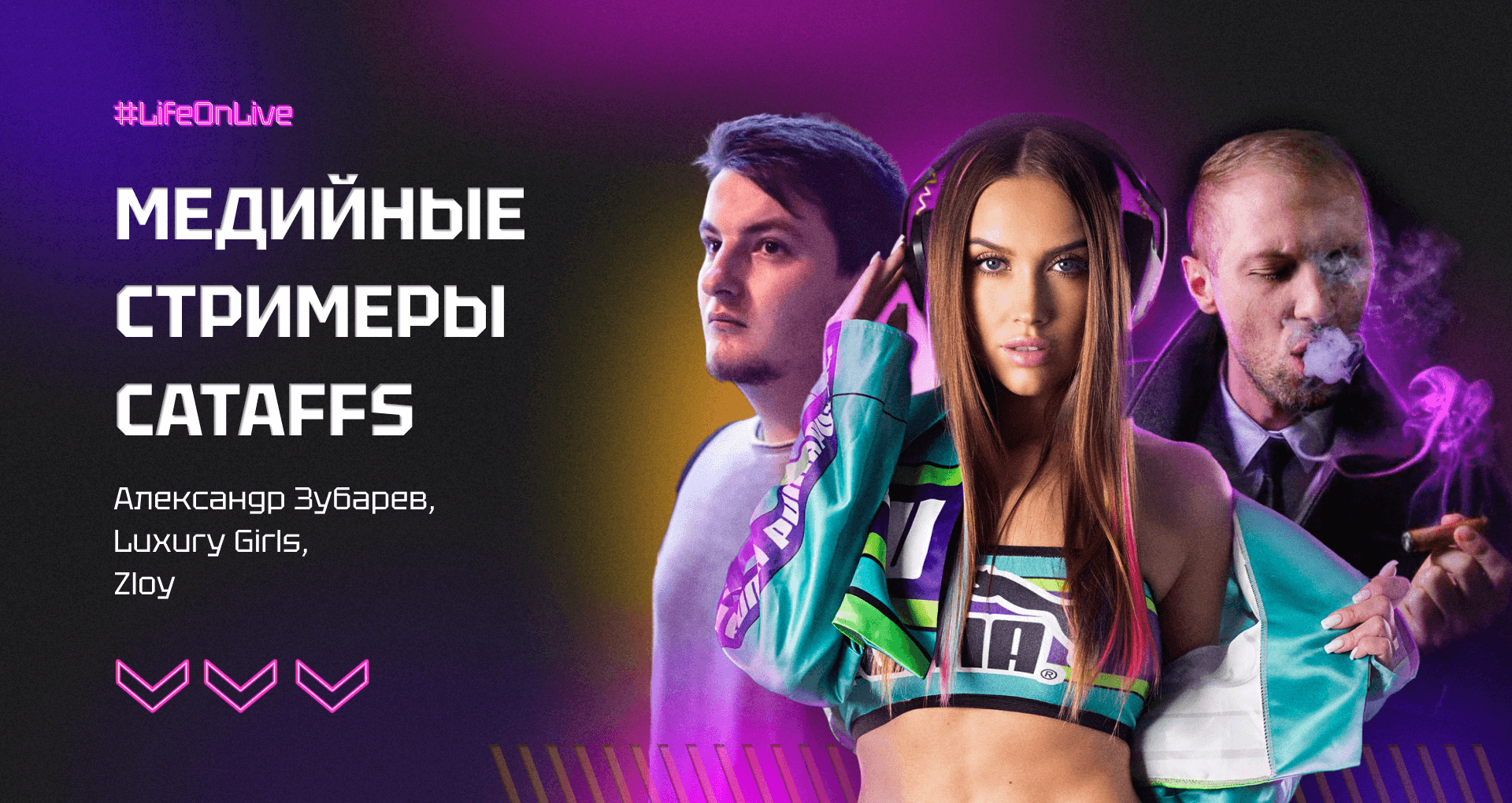Привет! На связи команда CatAffs.
В последнее время нам поступает много вопросов о 2FA в рамках работы с платформой Affilka. Поэтому мы подготовили статью, где собрали ответы на самые частые вопросы и актуальные рекомендации по устранению возможных проблем, с которыми могут столкнуться пользователи. Мы рассмотрим, что такое двухфакторная аутентификация, как она работает, обсудим основные шаги по активации 2FA в Affilka и многое другое.
Будет супер-полезно, поехали!
Что такое 2FA верификация и для чего она нужна?
2FA (Two-Factor Authentication), или двухфакторная аутентификация — это инструмент безопасности, применяемый для защиты аккаунтов пользователей. Двухэтапная верификация требует от пользователей предоставления второго подтверждения своей личности после ввода учетных данных. Обычно в качестве второго фактора выступает временный код, который генерируется на устройстве пользователя или отправляется по SMS или email.
2FA верификация — это дополнение к стандартной аутентификации по логину и паролю, которое обеспечивает дополнительный уровень защиты от несанкционированного доступа. 2FA верификация значительно повышает уровень защиты и уменьшает вероятность утечки конфиденциальной информации или неавторизованного доступа к аккаунту. Это особенно важно для сервисов, связанных с финансовыми операциями или личными данными, таких как Аффилка, где хранится информация о партнёрских программах, доходах и статистике.
⚠️ В Аффилке включение 2FA обязательно для совершения любых финансовых действий.
Ответы от CatAffs на наиболее распространённые вопросы о двухфакторной аутентификации
Как включить 2FA в моем аккаунте Affilka?
- Перейдите на сайт Affilka и войдите в аккаунт, используя свои учётные данные.
- Сразу после авторизации на главной странице вашего аккаунта вы увидите уведомление о необходимости включить 2FA для совершения финансовых действий. Нажмите кнопку “Включить 2FA” для продолжения.
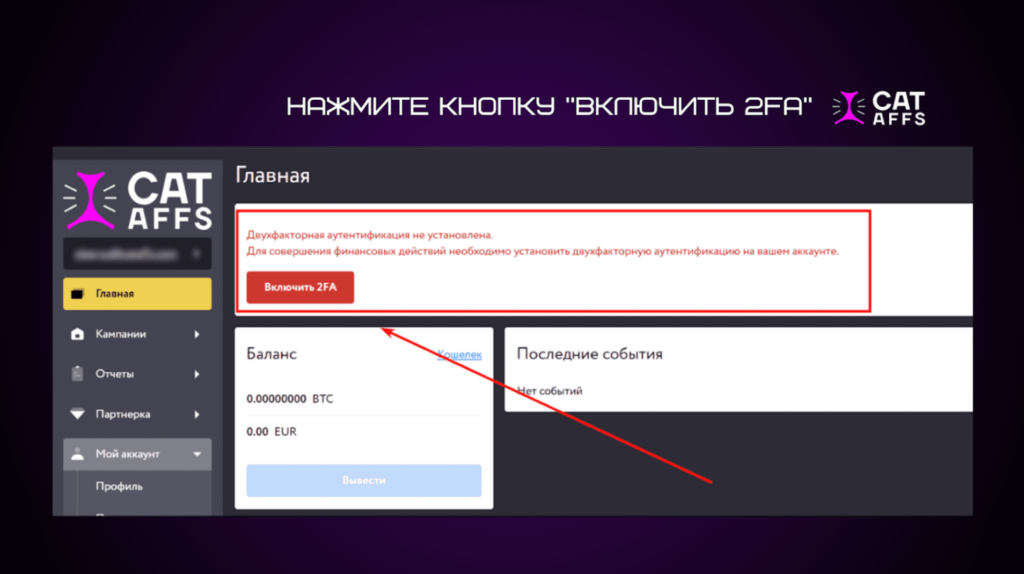
3. Мы рекомендуем использовать компьютер для установки двухфакторной аутентификации и убедиться, что время на устройстве, где вводится код для установки, и устройстве, где генерируются 2FA коды, совпадает.
4. Далее скачайте Google Authenticator на свой смартфон (iOS, Android).
5. Нажмите + или “Добавить код” в приложении Google Authenticator на вашем смартфоне и выберите пункт “Сканировать QR-код”.
6. Теперь вам нужно отсканировать QR-код со страницы активации 2FA в Аффилке.

7. После сканирования QR-кода в приложении Google Authenticator появится 6-значный код, который нужно ввести на странице активации 2FA в Аффилке.
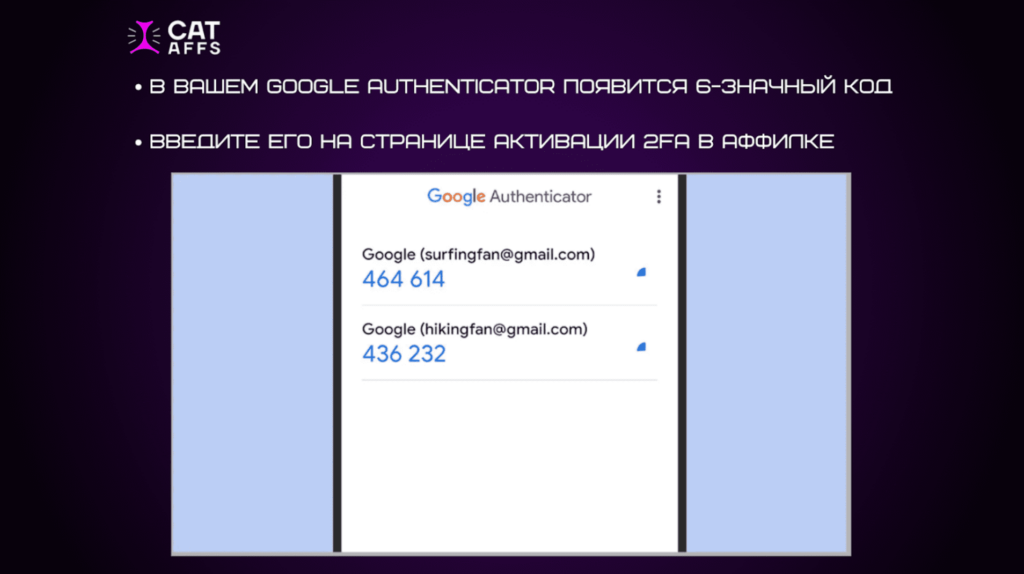
8. Готово! Теперь, при авторизации в вашем аккаунте, нужно будет ввести email, пароль и код 2FA из приложения Google Authenticator. Обратите внимание: этот код обновляется раз в 40 секунд.
Что делать, если я потерял доступ к устройству или приложению для получения кодов 2FA?
Если вы потеряли доступ к устройству или приложению, в этой неприятной ситуации главное — предотвратить доступ злоумышленников к вашему аккаунту. Мы рекомендуем немедленно сменить доступы к вашему аккаунту Google.
Что касается кодов 2FA от Google Authenticator, все они сохраняются в облаке Google. Поэтому вы можете с легкостью восстановить их, авторизовавшись в приложении Google Authenticator (iOS, Android) на новом смартфоне с вашего аккаунта Google.
В крайнем случае, если у вас нет доступа к вашему аккаунту Google, свяжитесь с поддержкой CatAffs. Мы постараемся помочь вам как можно скорее.
Могу ли я отключить 2FA, если решу, что он мне больше не нужен?
Отключение 2FA увеличивает уязвимость вашего аккаунта и риск взлома, поэтому мы не рекомендуем её отключать. К тому же, включение 2FA обязательно для совершения любых финансовых действий.
Если у вас часто возникают сложности с 2FA, рекомендуем обратиться в поддержку CatAffs за помощью.
Могу ли я использовать один и тот же код 2FA несколько раз?
Нет, обычно коды двухфакторной аутентификации (2FA) можно использовать только один раз. Каждый раз, когда вы входите в свой аккаунт или проходите аутентификацию, система генерирует новый уникальный код, который действителен только в течение определенного периода времени (около 40 секунд).
Это сделано, чтобы предотвратить возможность использования старых кодов, которые могли быть скомпрометированы или утрачены.
Что делать, если при авторизации я получаю ошибку “Ваш аккаунт заблокирован” или “Неверный email, пароль или код 2FA”
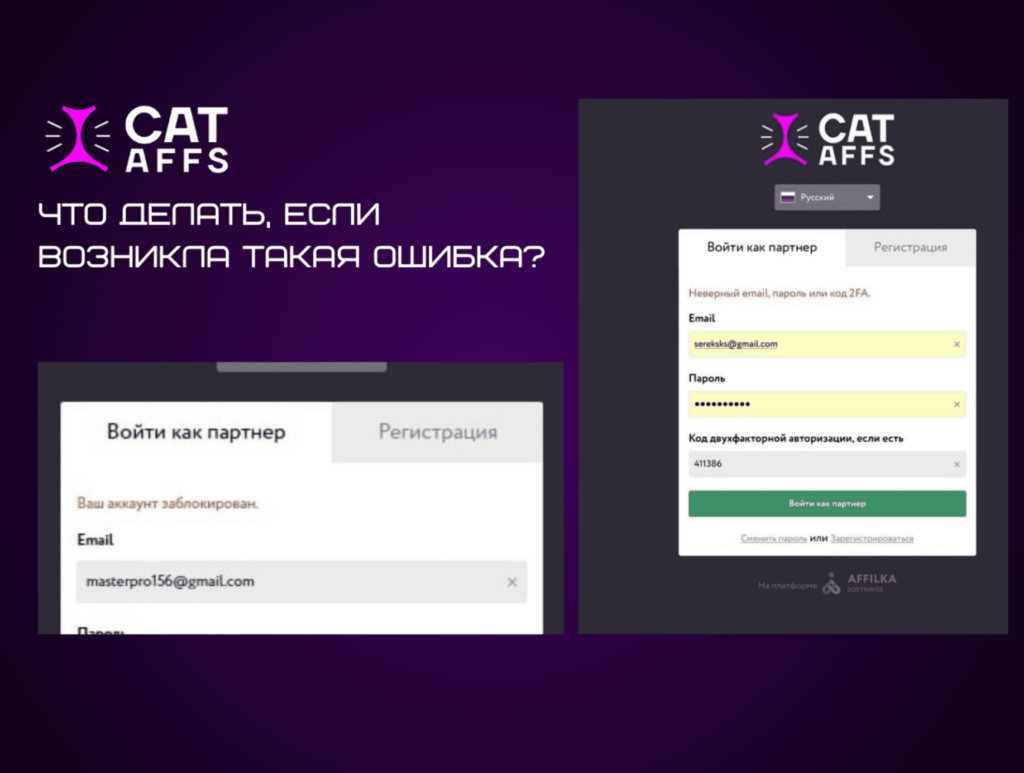
Ошибка “Ваш аккаунт заблокирован” возникает в случае, если вы не заходили в аккаунт более 30-ти дней. Для восстановления аккаунта обратитесь к вашему персональному менеджеру или свяжитесь с поддержкой CatAffs.
При возникновении ошибки “Неверный email, пароль или код 2FA”, убедитесь, что вы правильно вводите всю информацию. Также эта ошибка может возникнуть, если ваш аккаунт был заблокирован из-за введения неправильных данных для авторизации более 4-х раз. Для разблокировки вам нужно обратиться к вашему персональному менеджеру или связаться с поддержкой CatAffs.
Какие действия следует предпринять, если я обнаружу подозрительную активность в моем аккаунте, несмотря на наличие 2FA?
Если вы обнаружите подозрительную активность в своем аккаунте, несмотря на наличие двухфакторной аутентификации (2FA), следует немедленно изменить пароль аккаунта. Если активность продолжится, свяжитесь с вашим персональным менеджером или с поддержкой CatAffs.
Что делать, если не получается настроить 2FA верификацию или возникает ошибка?
Если у вас возникают проблемы при настройке двухфакторной аутентификации (2FA) или вы сталкиваетесь с ошибкой, рекомендуем выполнить следующие шаги:
📌 Проверьте правильность введенных данных. Убедитесь, что вы следуете всем инструкциям при настройке 2FA. Внимательно проверьте введенные данные, такие как email, пароль, код 2FA с вашего смартфона.
📌 Проверьте настройки времени на компьютере и смартфоне. Мы рекомендуем использовать компьютер для установки 2FA и убедиться, что время на устройстве, где вводится код для установки 2FA, и устройстве, где генерируются 2FA коды, совпадало.
📌 Проверьте сетевые настройки. Иногда проблемы с 2FA могут быть связаны с сетевыми настройками, например, если у вас слабый сигнал мобильной связи или проблемы с интернет-соединением. Убедитесь, что ваше устройство подключено к стабильной сети.
📌 Обратитесь к своему менеджеру. Если вы не можете решить проблему самостоятельно, обратитесь к личному менеджеру или напишите в поддержку CatAffs.
Итоги:
Надеемся, наш материал помог вам полностью разобраться со всеми вопросами, связанными с двухфакторной аутентификацией. Сохраняйте и возвращайтесь к инструкциям, если возникнет такая необходимость.
А если вы ещё не с нами, приглашаем к сотрудничеству! Станьте партнёром CatAffs и начните зарабатывать с первых дней. Регистрируйтесь по ссылке или пишите менеджеру для уточнения деталей.